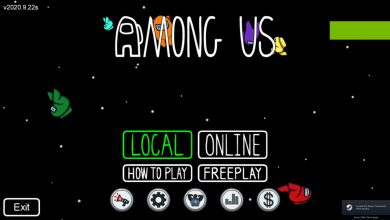Comment installer GitKraken sur Linux
GitKraken est un client Git robuste qui peut vous aider à prendre le contrôle de votre code de programmation. Dans ce guide, nous verrons comment l’installer sur les systèmes Linux.
Remarque: en plus de Linux, le client GitKraken Git est également compatible avec Mac OS et Windows. Pour plus d’informations, rendez-vous ici .
Instructions d’installation d’Ubuntu
> Le package DEB téléchargeable . Si vous utilisez Ubuntu et souhaitez que le client fonctionne, commencez par ouvrir une fenêtre de terminal sur le bureau. Vous pouvez ouvrir un terminal en appuyant sur Ctrl + Alt + T ou Ctrl + Maj + T sur le clavier.
Une fois la fenêtre du terminal ouverte, utilisez la commande wget pour télécharger la dernière version DEB depuis GitKraken. Sinon, si vous préférez, rendez-vous sur ce lien ici et téléchargez la dernière version de cette façon.
wget https://release.gitkraken.com/linux/gitkraken-amd64.deb -O ~ / Downloads / gitkraken-amd64.deb
Après avoir téléchargé le fichier de package DEB, utilisez la commande CD pour accéder au répertoire «Téléchargements» où se trouve le fichier de package.
cd ~ / Téléchargements
Dans le dossier «Téléchargements», l’installation de GitKraken peut commencer sur Ubuntu. À l’aide du gestionnaire de packages Apt , configurez le package DEB sur votre système.
sudo apt install ./gitkraken-amd64.deb -y
Instructions d’installation de Debian
Le client GitKraken Git est compatible avec les versions Debian 9.0, 10.0 et supérieures. Si vous cherchez à faire fonctionner l’application sur votre système, commencez par ouvrir une fenêtre de terminal. Pour démarrer un terminal, appuyez sur Ctrl + Alt + T ou Ctrl + Maj + T sur le clavier.
Lorsque la fenêtre du terminal est ouverte et prête à l’emploi, utilisez la commande wget pour télécharger le package DEB directement depuis Internet. Vous pouvez également cliquer sur ce lien ici .
wget https://release.gitkraken.com/linux/gitkraken-amd64.deb -O ~ / Downloads / gitkraken-amd64.deb
Une fois le téléchargement terminé, utilisez la commande CD pour basculer vers le répertoire «Téléchargements».
cd ~ / Téléchargements
Utilisez ensuite la commande Dpkg pour démarrer le processus d’installation. Veuillez noter que lors de cette installation, vous remarquerez peut-être que des erreurs apparaissent à l’écran. Ce sont des erreurs de dépendance et peuvent être corrigées en suivant ce guide .
sudo dpkg -i gitkraken-amd64.deb
Instructions d’installation d’Arch Linux
> Arch> Cela n’a pas d’importance, car la communauté Arch a un package AUR qui le fait fonctionner de toute façon. Pour l’installer sur votre système, commencez par ouvrir un terminal et utilisez la commande Pacman pour configurer les packages «Git» et «Base-devel».
sudo pacman -S git base-devel
Avec les deux packages configurés sur votre PC Linux, utilisez la commande git clone pour télécharger l’ assistant Trizen AUR .
git clone https://aur.archlinux.org/trizen.git
Configurez l’application Trizen avec la commande makepkg .
cd trizen
makepkg -sri
Enfin, utilisez la commande trizen pour configurer la dernière version de GitKraken.
trizen -S gitkraken
Instructions d’installation de Fedora
Fedora Linux a un fichier de package RPM disponible pour ceux qui veulent configurer GitKraken. Pour installer l’application, ouvrez une fenêtre de terminal en appuyant sur Ctrl + Alt + T ou Ctrl + Maj + T sur le clavier. Après cela, utilisez la commande wget pour télécharger le fichier. Ou téléchargez-le ici .
wget https://release.gitkraken.com/linux/gitkraken-amd64.rpm -O ~ / Downloads / gitkraken-amd64.rpm
Avec la commande CD , déplacez la fenêtre du terminal vers le répertoire «Téléchargements».
cd ~ / Téléchargements
Enfin, installez GitKraken sur Fedora Linux avec la commande dnf .
sudo dnf installer gitkraken-amd64.rpm
Instructions d’installation d’OpenSUSE
Grâce au fichier de package RPM disponible sur le site Web de GitKraken, vous pouvez faire fonctionner l’application sur n’importe quelle distribution Linux OpenSUSE. Pour démarrer l’installation, lancez une fenêtre de terminal en appuyant sur Ctrl + Alt + T ou Ctrl + Maj + T sur le clavier.
Lorsque la fenêtre du terminal est ouverte, utilisez la commande wget pour obtenir le dernier package RPM. Vous pouvez également le télécharger ici .
wget https://release.gitkraken.com/linux/gitkraken-amd64.rpm -O ~ / Downloads / gitkraken-amd64.rpm
Après avoir téléchargé le package RPM, allez dans le répertoire «Téléchargements» avec la commande CD .
cd ~ / Téléchargements
Enfin, installez le package RPM pour que GitKraken fonctionne.
sudo zypper installer gitkraken-amd64.rpm
Instructions d’installation génériques Linux
Si vous utilisez un système d’exploitation Linux moins connu, vous pouvez toujours utiliser GitKraken en téléchargeant le fichier GZip. Pour le télécharger, ouvrez une fenêtre de terminal et utilisez la commande wget ci-dessous.
wget https://release.gitkraken.com/linux/gitkraken-amd64.tar.gz -O ~ / Downloads / gitkraken-amd64.tar.gz
Une fois le fichier GZip téléchargé, utilisez la commande CD pour aller dans le répertoire «Téléchargements».
cd ~ / Téléchargements
Dans le dossier «Téléchargements», utilisez la commande tar pour extraire le contenu de l’archive.
tar xvf gitkraken-amd64.tar.gz
Enfin, exécutez l’application avec:
cd gitkraken ./gitkraken
Instructions d’installation de Snap Package
Il existe une version Snap de GitKraken, et c’est l’un des moyens les plus simples de faire fonctionner l’application sous Linux. Pour commencer l’installation, vous devez avoir configuré le runtime Snapd sur votre ordinateur. Pour configurer Snapd, suivez ce guide ici .
Lorsque vous avez terminé de configurer l’environnement d’exécution Snapd, utilisez la commande d’ installation instantanée ci-dessous pour installer GitKraken.
sudo snap installer gitkraken